Použití Copilot funkcí Preview v Power BI
PLATÍ PRO: Power BI Desktop
služba Power BI
Copilot Pro Microsoft Fabric je obecně k dispozici od funkcí v Power BI. Tento článek obsahuje přehled možností ve verzi Public Preview pro podokno chatu Power BI Copilot .
Než začnete
Než začnete, přečtěte si o všech způsobech, jak Copilot vám můžou pomoct v přehledu Copilot Power BI .
Poznámka:
- Správce musí v Microsoft Fabric povolitCopilot.
- Vaše kapacita F64 nebo P1 musí být v jedné z oblastí uvedených v tomto článku, dostupnost oblasti Infrastruktury. Pokud tomu tak není, nemůžete ho použít Copilot.
- Než začnete používat Copilot, musí správce povolit přepínač tenanta. Podrobnosti najdete v nastavení tenanta článku.Copilot
- Pokud je váš tenant nebo kapacita mimo USA nebo Francii, je ve výchozím nastavení zakázaná, Copilot pokud správce tenanta Fabric nepovolí zpracování dat odesílaných do Azure OpenAI mimo geografickou oblast vašeho tenanta, hranici dodržování předpisů nebo nastavení tenanta národní instance cloudu na portálu pro správu prostředků infrastruktury.
- Copilot v Microsoft Fabric se nepodporuje u zkušebních skladových položek. Podporují se jenom placené skladové položky (F64 nebo vyšší nebo P1 nebo vyšší).
Co je dostupné v Copilot prostředí Public Preview?
Když přepnete do prostředí verze Public Preview, Copilot budete mít přístup ke všem obecně dostupným funkcím spolu s dalšími funkcemi ve verzi Public Preview.
V prostředí Preview můžete použít následující funkce verze Public Preview:
- Žádost o Copilot data z sémantického modelu
- Vylepšené vytváření sestav v služba Power BI s využitímCopilot
Můžete také použít všechny obecně dostupné funkce ve verzi Preview, mezi které patří:
- Vytváření sestav v služba Power BI pomocíCopilot
- Psaní Copilot výzev k vytváření stránek sestavy v Power BI
- Shrnutí stránky sestavy Copilot v podokně
Jaký je přepínač náhledu?
Při použití Copilot podokna v služba Power BI se vedle něj zobrazí přepínač s textem Náhled. Přepínač náhledu umožňuje přejít do prostředí, které zahrnuje obecně dostupné možnosti i možnosti verze Public Preview. Ve výchozím nastavení je přepínač vypnutý a poskytuje obecně dostupné Copilot prostředí podokna, které můžete spustit. Přechod do prostředí preview vám umožní vyzkoušet nejnovější Copilot funkce.
Pokud nechcete, aby uživatelé ve vaší organizaci měli přístup k přepínači náhledu, musíte ve vaší organizaci zakázat prostředky infrastruktury Copilot nebo pro konkrétní skupiny zabezpečení.
Jak používat přepínač náhledu
Pokud chcete získat přístup k Copilot funkcím ve verzi Public Preview, vyberte přepínač náhledu a aktivujte prostředí public Preview.
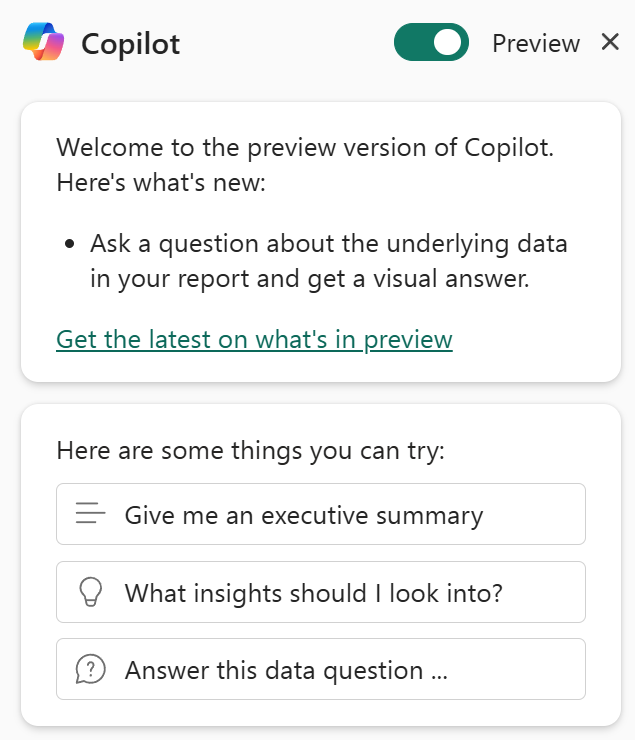
Když je přepínač náhledu zelený, máte teď přístup k prostředí verze Public Preview. Uvítací karta vás upozorní, že jste teď ve verzi CopilotPreview . Kdykoli můžete vybrat přepínač, abyste vypnuli prostředí náhledu a vrátili se k používání jenom funkcí, které jsou obecně dostupné.
Úvahy a omezení
Důležité informace o používání prostředí preview:
- Když mají ve vaší organizaci povolené prostředky infrastruktury Copilot , mají uživatelé ve výchozím nastavení přístup k přepínači podokna náhledu Copilot . Pokud chcete přepínač pro uživatele zakázat, zakažte prostředky infrastruktury Copilot ve vaší organizaci nebo pro konkrétní skupiny zabezpečení.
- Možnosti přepínacího tlačítka ve verzi Preview jsou stále ve stavu Preview , a proto nesplňují všechny požadavky obecně dostupné funkce Microsoftu.
Omezení prostředí preview:
- Historie chatu se při přepínání mezi stavem ga a stavem preview neuloží.
- Přepínač náhledu není v Power BI Desktopu dostupný. Podokno Copilot chatu v Power BI Desktopu zatím není obecně dostupné, aby se všechna Copilot desktopová prostředí ve stavu Preview.
- Stav přepínače náhledu přetrvává napříč relacemi a kartami ve stejném prohlížeči. Pokud například povolíte prostředí Preview v Microsoft Edgi a pak ho otevřete Copilot v nové sestavě v Microsoft Edgi, Copilot zůstane ve stavu Preview.
- Stav přepínače náhledu se neuchovává v různých typech prohlížeče. Pokud například povolíte prostředí preview v Microsoft Edgi a pak ho Copilot otevřete v prohlížeči Google Chrome, Copilot nastaví se jako výchozí obecně dostupné prostředí.